The Witcher 3: Wild Hunt continuă să surprindă gamerii cu detaliile sale
The witcher 3: wild hunt continuă să surprindă gamerii cu detalii The Witcher 3: Wild Hunt este unul dintre cele mai populare și de succes jocuri din …
Citiți articolul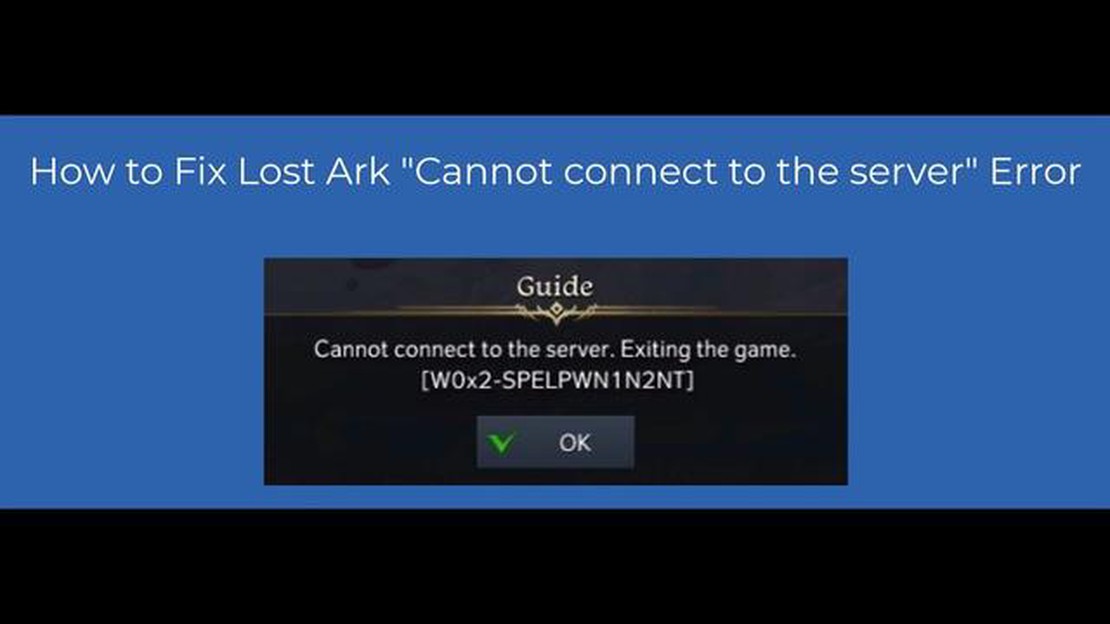
Dacă sunteți un pasionat de jocuri, este posibil să fi întâlnit eroarea “Lost Ark Cannot Connect To The Server” în timp ce încercați să jucați popularul joc Lost Ark. Această eroare poate fi frustrantă, deoarece vă împiedică să vă bucurați de joc și să vă conectați cu alți jucători. Cu toate acestea, există mai mulți pași pe care îi puteți face pentru a rezolva această problemă și pentru a vă întoarce la jocul Lost Ark fără probleme de conectivitate.
În primul rând, este important să vă verificați conexiunea la internet. Asigurați-vă că sunteți conectat la o rețea stabilă și de încredere. Puteți face acest lucru repornind modemul sau routerul sau conectându-vă la o altă rețea, dacă este posibil. În plus, asigurați-vă că nu există alte dispozitive sau aplicații care utilizează o cantitate semnificativă de lățime de bandă, deoarece acest lucru vă poate afecta conexiunea la serverele Lost Ark.
Dacă conexiunea dvs. la internet este stabilă, dar tot nu vă puteți conecta la serverul Lost Ark, este posibil să existe o problemă cu firewall-ul sau software-ul antivirus care blochează jocul. Pentru a rezolva această problemă, puteți încerca să dezactivați temporar firewall-ul sau software-ul antivirus și apoi să lansați din nou jocul. Dacă eroarea nu mai apare, este posibil să fie nevoie să adăugați o excepție la setările firewall-ului sau ale antivirusului pentru a permite ca Lost Ark să se conecteze la server.
Dacă pașii de mai sus nu rezolvă eroarea “Lost Ark Cannot Connect To The Server” (Lost Ark nu se poate conecta la server), este posibil să fie necesar să vă depanați setările de rețea. Puteți face acest lucru prin resetarea setărilor de rețea, ceea ce va elimina orice configurații sau setări personalizate care ar putea să interfereze cu conexiunea la joc. Pentru a face acest lucru, mergeți la setările de rețea ale computerului dumneavoastră, găsiți opțiunea de resetare a setărilor de rețea și urmați instrucțiunile pentru a finaliza procesul.
În concluzie, eroarea “Lost Ark Cannot Connect To The Server” (Arca pierdută nu se poate conecta la server) poate fi frustrantă, dar, urmând aceste ghiduri pas cu pas, ar trebui să reușiți să depanați și să rezolvați problema. Nu uitați să vă verificați conexiunea la internet, să dezactivați orice software firewall sau antivirus care ar putea bloca jocul și să luați în considerare resetarea setărilor de rețea dacă este necesar. Urmând acești pași, vă veți putea juca din nou Lost Ark și vă veți conecta cu alți jucători în cel mai scurt timp.
Dacă vă confruntați cu “Lost Ark Cannot Connect To The Server Error”, nu vă faceți griji! Acest ghid vă va oferi soluții de depanare pas cu pas pentru a vă ajuta să rezolvați problema și să vă întoarceți la joc.
1. Verifică-ți conexiunea la internet:
2. Dezactivați firewall-ul și software-ul antivirus:
3. Ștergeți memoria cache DNS:
ipconfig /flushdns.” și apăsați Enter.4. Verificați starea serverului de joc:
5. Verificați fișierele de joc:
6. Reinstalați jocul:
7. Contactați serviciul de asistență:
Citește și: Soluția problemei: Jocul Madden NFL 23 nu se încarcă pe Xbox
Urmând acești pași de depanare, ar trebui să puteți rezolva problema “Lost Ark Cannot Connect To The Server Error” și să continuați să jucați jocul fără probleme. Mult noroc!
Primul pas în rezolvarea problemei “Cannot Connect to the Server Error” în Lost Ark este să vă verificați conexiunea la internet. O conexiune la internet stabilă și fiabilă este esențială pentru conectarea la serverul de joc. Iată câțiva pași pe care îi puteți face pentru a vă asigura că conexiunea dvs. la internet funcționează corect:
Dacă ați urmat acești pași și tot nu reușiți să vă conectați la serverul Lost Ark, treceți la următorul pas din procesul de depanare.
Pentru a remedia eroarea Lost Ark “Cannot Connect to the Server” (Nu se poate conecta la server), este recomandat să dezactivați temporar firewall-ul și software-ul antivirus. Uneori, aceste programe de securitate pot bloca conexiunea jocului la server, cauzând apariția erorii.
Iată care sunt pașii pentru a dezactiva firewall-ul și software-ul antivirus:
După dezactivarea firewall-ului, trebuie să dezactivați, de asemenea, orice software antivirus pe care l-ați instalat pe computer. Pașii de dezactivare a software-ului antivirus pot varia în funcție de programul pe care îl utilizați, dar, în general, puteți face clic dreapta pe pictograma antivirus din tava de sistem și căutați o opțiune pentru a dezactiva sau opri temporar programul.
Citește și: Cum să activați sau să dezactivați Android WebView: instrucțiuni pas cu pas
După ce ați dezactivat firewall-ul și software-ul antivirus, încercați să lansați din nou Lost Ark pentru a vedea dacă eroarea “Cannot Connect to the Server” (Nu se poate conecta la server) a fost rezolvată. Dacă eroarea persistă, puteți reactiva firewall-ul și software-ul antivirus pentru a asigura securitatea sistemului dumneavoastră.
Dacă, după ce ați încercat pașii anteriori, tot nu reușiți să vă conectați la server, puteți încerca să goliți DNS-ul și să resetați IP-ul de pe dispozitivul dvs. Acest lucru poate ajuta la rezolvarea oricăror probleme legate de DNS care vă împiedică să vă conectați la server.
Pentru a spăla DNS și a reseta IP-ul de pe dispozitiv, puteți urma pașii de mai jos:
ipconfig /flushdnsipconfig /renewEroarea “Lost Ark Cannot Connect to the Server” (Lost Ark nu se poate conecta la server) este o problemă comună care apare atunci când jucătorii nu se pot conecta la serverul de joc în timp ce încearcă să joace Lost Ark.
Există mai multe motive pentru care s-ar putea să primiți eroarea “Lost Ark Cannot Connect to the Server”. Ar putea fi din cauza unei probleme cu conexiunea dvs. la internet, probleme cu serverul sau setări de firewall care blochează conectarea jocului la server.
Pentru a remedia eroarea “Lost Ark Cannot Connect to the Server”, puteți încerca mai mulți pași de depanare. În primul rând, verificați conexiunea dvs. la internet pentru a vă asigura că este stabilă. Dacă nu funcționează, încercați să reporniți routerul sau modemul. De asemenea, puteți dezactiva orice firewall sau program antivirus care ar putea bloca jocul. În cele din urmă, puteți încerca să schimbați setările DNS de pe computerul dvs. la un server DNS public, cum ar fi DNS-ul Google, pentru a vedea dacă acest lucru rezolvă problema.
Dacă eroarea “Lost Ark Cannot Connect to the Server” (Arca pierdută nu se poate conecta la server) continuă să persiste, este posibil să doriți să contactați echipa de asistență a jocului pentru asistență suplimentară. Aceștia ar putea fi în măsură să vă ofere pași suplimentari de depanare sau să identifice orice problemă de server care cauzează problema.
Da, pot exista probleme ale serverului care să cauzeze eroarea “Lost Ark Cannot Connect to the Server”. Aceste probleme pot varia de la mentenanță sau actualizări temporare până la întreruperi mai serioase ale serverului. Este întotdeauna o idee bună să verificați site-ul oficial al jocului sau conturile de social media pentru orice anunț referitor la problemele de server.
Lost Ark Cannot Connect To The Server Error este un mesaj de eroare care apare atunci când jucătorii nu se pot conecta la serverul jocului. Aceasta poate apărea din diverse motive, cum ar fi probleme de rețea sau întreținere a serverului.
The witcher 3: wild hunt continuă să surprindă gamerii cu detalii The Witcher 3: Wild Hunt este unul dintre cele mai populare și de succes jocuri din …
Citiți articolulCum să reparați controlerul PS5 nu se conectează | Nu se sincronizează | NOU în 2023! Jocul video pe consola PlayStation 5 (PS5) este o experiență …
Citiți articolul3 moduri de a vă conecta iphone sau ipad la televizor iPhone și iPad de la Apple nu vă permit doar să efectuați apeluri și să trimiteți mesaje, ci și …
Citiți articolulGhid de depanare: Rezolvarea problemelor de blocare a Overwatch la pornire (Ultima actualizare 2023) Overwatch este un joc popular de tip first-person …
Citiți articolulCum să verificați și să restaurați istoricul clipboardului pe Android Clipboard-ul este o resursă specială care stochează ultimele informații copiate …
Citiți articolulCe trebuie să faceți dacă nu vă puteți conecta la Skype pe Android 10 | Eroare Unable to Sign In (Nu vă puteți conecta) Dacă vă confruntați cu eroarea …
Citiți articolul